क्या पता
- सबसे आसान तरीका: उपलब्ध अपडेट के बारे में आपको सचेत करने के लिए iTunes की प्रतीक्षा करें, और ऑन-स्क्रीन संकेतों का पालन करें।
- मैक पर मैन्युअल रूप से अपडेट करने के लिए: मैक ऐप स्टोर पर जाएं और अपडेट पर क्लिक करें। यदि कोई iTunes अपडेट है, तो इंस्टॉल करें क्लिक करें।
- Windows PC: Apple सॉफ़्टवेयर अपडेट चलाएँ और iTunes खोजें, या iTunes खोलें और Help > अपडेट की जाँच करें चुनें।
यह लेख बताता है कि मैक या विंडोज पीसी पर आईट्यून्स को कैसे अपडेट किया जाए।
नीचे की रेखा
आईट्यून्स को अपग्रेड करने का सबसे आसान तरीका आपको लगभग कुछ भी नहीं करने की आवश्यकता है।एक नया संस्करण जारी होने पर iTunes आपको सूचित करता है और जब आप iTunes लॉन्च करते हैं तो अपग्रेड की सूचना दिखाई देती है। यदि आप उस विंडो को देखते हैं और अपग्रेड करना चाहते हैं, तो ऑनस्क्रीन निर्देशों का पालन करें और आप कुछ ही समय में iTunes का नवीनतम संस्करण चला रहे होंगे।
Mac पर iTunes को मैन्युअल रूप से कैसे अपडेट करें
Mac पर iTunes को अपडेट करने के लिए, Mac App Store प्रोग्राम का उपयोग करें जो सभी Mac पर macOS में आता है। इस प्रोग्राम का उपयोग करके सभी Apple सॉफ़्टवेयर (और कुछ तृतीय-पक्ष टूल) के अपडेट किए जाते हैं। ऐप स्टोर विंडो के शीर्ष पर, अपडेट चुनें यदि कोई आईट्यून्स अपडेट उपलब्ध हैं, तो इंस्टॉल करें चुनें
MacOS Catalina वाले Mac पर या बाद में, Apple Music ने iTunes की जगह ले ली है। Apple अभी भी पुराने macOS संस्करणों पर iTunes का समर्थन करता है। Windows के लिए iTunes अभी भी समर्थित है।
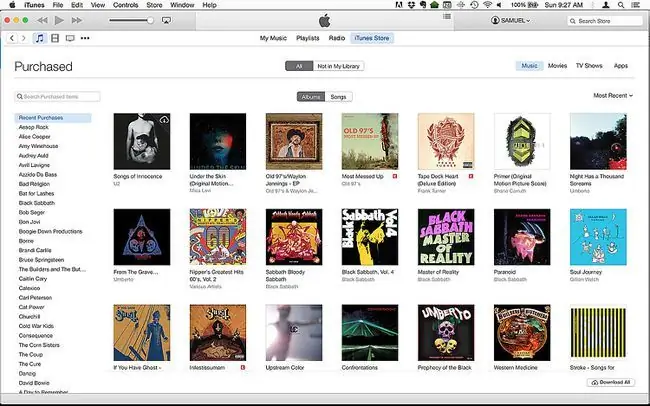
iTunes के भीतर से iTunes को अपडेट करने का एक तरीका भी है। आईट्यून्स मेनू पर जाएं, फिर अपडेट की जांच करें पर क्लिक करें। पॉप-अप विंडो में, डाउनलोड iTunes पर क्लिक करें, इसके बाद, iTunes अपडेट के आगे अपडेट बटन पर क्लिक करें। ऐप स्टोर प्रोग्राम तब डाउनलोड करता है और आईट्यून्स के नए संस्करण को स्वचालित रूप से स्थापित करता है।
अपडेट पूरा होने पर, यह ऐप स्टोर के शीर्ष भाग से गायब हो जाता है और स्क्रीन के निचले भाग में पिछले 30 दिनों में स्थापित अपडेट अनुभाग में दिखाई देता है।
विंडोज पीसी पर आईट्यून्स अपडेट करें
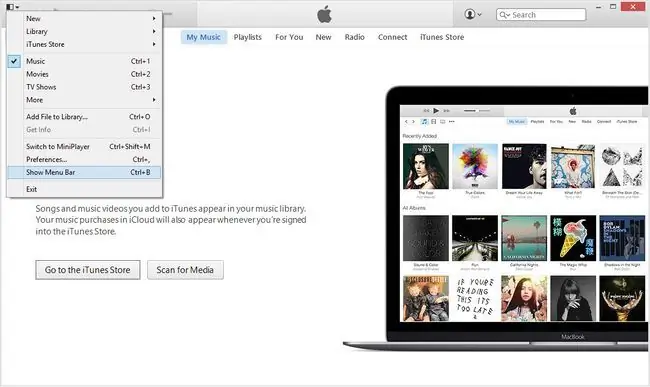
जब आप पीसी पर आईट्यून्स इंस्टॉल करते हैं, तो आप ऐप्पल सॉफ्टवेयर अपडेट प्रोग्राम भी इंस्टॉल करते हैं, जो आईट्यून्स के अपडेट को मैनेज करता है। सत्यापित करें कि आपके पास Apple सॉफ़्टवेयर अपडेट का नवीनतम संस्करण है। ऐसा करने से समस्याओं से बचा जा सकता है।
इसे अपडेट करने के लिए एप्पल सॉफ्टवेयर अपडेट को रन करें। जब प्रोग्राम लॉन्च होता है, तो यह यह देखने के लिए जांच करता है कि आपके कंप्यूटर के लिए कोई अपडेट उपलब्ध है या नहीं। यदि उनमें से एक अपडेट ऐप्पल सॉफ़्टवेयर अपडेट के लिए है, तो ऐप्पल सॉफ़्टवेयर अपडेट के अलावा सभी चेकबॉक्स साफ़ करें, फिर इंस्टॉल करें चुनें।
जब अपडेट डाउनलोड और इंस्टॉल हो जाता है, तो ऐप्पल सॉफ्टवेयर अपडेट फिर से चलता है और अपडेट के लिए उपलब्ध कार्यक्रमों की एक नई सूची प्रदर्शित करता है। यदि iTunes सूची में है, तो iTunes चेक बॉक्स चुनें, फिर इंस्टॉल करें चुनें। उपयोगिता iTunes और आपके द्वारा चुने गए अन्य Apple सॉफ़्टवेयर को अपडेट कर देगी।
आईट्यून्स डाउनग्रेड करें
आईट्यून्स के नए संस्करण लगभग हमेशा पिछले से बेहतर होते हैं-लेकिन हर बार नहीं और हर उपयोगकर्ता के लिए नहीं। यदि आपने iTunes को अपग्रेड किया है और इसे पसंद नहीं करते हैं, तो पिछले संस्करण पर वापस जाएं।






